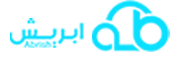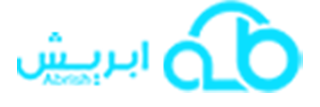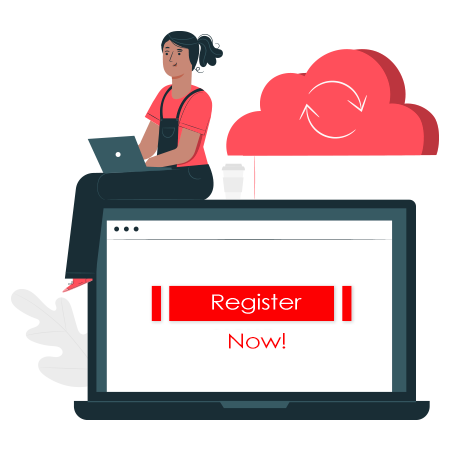با VDI، نرمافزار تین کلاینت که روی لپتاپ، دسکتاپ یا دستگاه تلفن همراه اجرا میشود، تبدیل به پنجرهای به کلاینت برنامه، مرورگر وب یا سیستمعامل دسکتاپ میشود. برنامه واقعی در یک سرور مجازی، در یک مرکز داده اجرا می شود. تنها چیزی که برای پیوستن به آن نیاز دارید، نرم افزار تین کلاینت است. ممکن است افزایش سرورها کاری غیرمنطقی بنظر برسد اما راه اندازی VDI مزایای زیادی دارد، مانند:
- بهبود دسترسی و امنیت همزمان با جداسازی کامل برنامهها از دستگاههای تلفن همراه و رایانههای رومیزی کاربر نهایی، در حالی که همچنان به کاربران اجازه میدهد به راحتی به آن برنامهها متصل شوند.
- کاهش بار خرید، مدیریت و پشتیبانی رایانه های رومیزی با جایگزینی آنها با تین کلاینت ها یا دستگاه های تلفن همراه مانند گوشی های هوشمند و تبلت ها
- کنترل دقیق هزینه های نرم افزار با خرید و توزیع مجوزها فقط برای کاربران نهایی فعال
- پاسخگویی سریع به کاربران با استفاده از VDI برای افزودن سریع منابع سرور و کلاینت در صورت نیاز - و حذف آنها در مواقع غیر ضروری
بیشتر بخوانید: مزایا و کاربردهای VDI
برخی از سازمانها در حال تنظیم یک طرح پروژه VDI برای ارائه برنامههای خاص به کاربران نهایی هستند – برنامههایی که نیاز به یک کلاینت ضخیم خاص دارند، مجوز خاصی دارند یا برای نصب در هر ایستگاه کاری بسیار سنگین هستند.
سازمانهای دیگر به طور کامل ایستگاههای کاری کلاینت را کنار میگذارند و سرور ویندوز VDI را میسازند – برای ارائه خدمات دسکتاپ ویندوز از طریق VDI – که به کاربران نهایی اجازه میدهد به دسکتاپ ویندوز “خود” در هر دستگاهی که میخواهند دسترسی داشته باشند.
هر مسیری که انتخاب کنید، پیادهسازی VDI میتواند مانند یک پروژه بزرگ به نظر برسد، و فهمیدن نحوه راهاندازی VDI زمانی که نمیدانید از کجا شروع کنید، میتواند دشوار باشد، اما با یک برنامه درست آسان است. این شش مرحله اساسی را دنبال کنید تا به سرعت قابلیت های VDI را ارائه دهید:
مراحل راه اندازی VDI
مرحله 1: محدوده پروژه خود را تعیین کنید
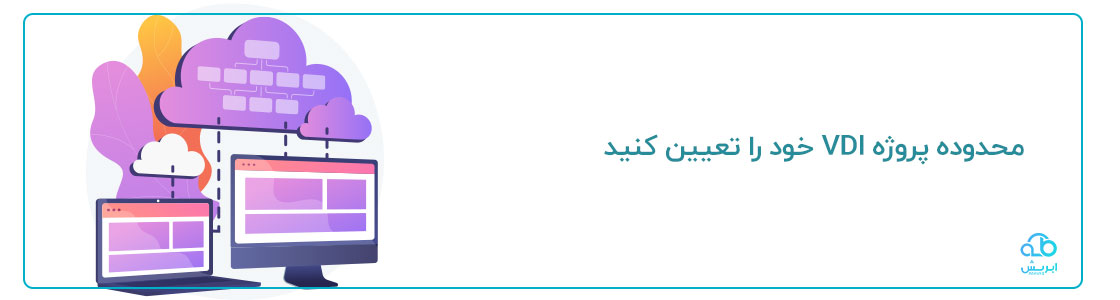
پروژه VDI شما ممکن است دامنه وسیعی داشته باشد، اما همانطور که با طرح پروژه دسکتاپ مجازی خود شروع می کنید، باید موارد را محدود کنید. سریع ترین راه برای تمرکز این است که تصمیم بگیرید آیا از VDI برای جایگزینی کامل دسکتاپ استفاده می کنید یا فقط برای برنامه های خاص.
جایگزینی کامل دسکتاپ معمولاً به کار بیشتری نیاز دارد، زیرا شما در حال جایگزینی هر یک از رایانه های شخصی تجاری خود با یک دسکتاپ مجازی هستید. تخمین عملکرد و ذخیره سازی سخت است، اما میانبرهایی وجود دارد. به عنوان مثال، برخی از ارائهدهندگان خدمات یک کلاینت سختافزار دسکتاپ مجازی ارائه میدهند، در حالی که برخی دیگر راهحلهای دسکتاپ بهعنوان سرویس مبتنی بر ابر ارائه میکنند، که میتواند به سرعت بالا و پایین شود و میزان کار مورد نیاز برای مدیریت را کاهش دهد. تصویر . اما اتصال مرکز داده و اکتیو دایرکتوری شما به ابر ارائهدهنده خدمات، هزینهای اضافی دارد و شما در حال مبادله هزینههای سرمایه اولیه برای افزایش هزینههای عملیاتی هستید که هرگز از بین نمیروند.
برای جایگزینی کامل دسکتاپ بهتراست که با چند برنامه خاص شروع کنید که می خواهید به یک محیط VDI منتقل کنید. در این مورد، محاسبه عملکرد و نیازهای ذخیره سازی ساده تر است، زیرا هر دسکتاپ ویندوز را به فضای ابری منتقل نمی کنید. شما فقط برنامه های خاصی را به کاربران نهایی خاص ارائه می دهید.
محدوده شما در اینجا پروژه را محدود نمی کند. همیشه می توانید VDI خود را بعداً گسترش دهید. اما تمرکز بر روی یک مورد استفاده با یک محدوده کاملاً مشخص، منجر به یک طرح پروژه دسکتاپ مجازی دقیقتر میشود که مسیر شما را به جلو سرعت میبخشد.
می توانید از این سناریوی اولیه VDI برای شروع برنامه ریزی ظرفیت استفاده کنید – بخش مهمی از پروژه VDI شما. چند کاربر به طور همزمان از این سرویس استفاده خواهند کرد؟ آیا اینترنت و زیرساخت شبکه داخلی شما برای این بار جدید ارتباطات مشتری و سرور آماده شده است؟ و مهمتر از آن، آیا مرکز داده شما ظرفیت سرور، ذخیره سازی و شبکه را دارد؟
مرحله 2: فروشنده VDI خود را انتخاب کنید
ممکن است قبلاً با استفاده از کلاینتهای اتصال دسکتاپ راه دور (RDC) برای اتصال به سرورهای مرکز دادهتان، تجربهای با فناوری VDI داشته باشید. فناوری نمایش در پشت RDC و VDI اساساً یکسان است، چه در حال اتصال به یک سرور واحد یا مدیریت یک مزرعه از 1000 ایستگاه کاری مجازی باشید.
تفاوت اصلی بین استفاده از RDC برای صحبت با یک سرور و یک راه حل واقعی VDI، مقیاس پذیری ارائه شده توسط ارتباط ساده بین مشتری و سرور است. این زیرساخت – که اغلب کارگزار اتصال نامیده میشود – مسئول مدیریت پورتال کاربر، مدیریت احراز هویت و مجوز، راهاندازی و توقف ماشینهای مجازی (VM) که به دسکتاپ و برنامهها خدمات میدهند و راهاندازی ارتباط بین کاربران و دسکتاپ یا برنامههای مجازی آنها را بر عهده دارد.
فروشندگان مختلف VDI از اصطلاحات متفاوتی استفاده می کنند، اما درک تفاوت بین کارگزار اتصال و خود سرورهای VDI مهم است. کارگزار اتصال سربار است: این همه قطعاتی است که برای تنظیم، گزارش و مدیریت اتصالات VDI استفاده می شود. برای همه به جز کوچکترین استقرارهای VDI، قطعات واسطه اتصال خود تعدادی سرور مجازی را مصرف می کنند.
سرورهای VDI همان چیزی هستند که در واقع برنامه یا دسکتاپ را از طرف کاربر اجرا می کنند. برای مثال، اگر از VDI برای مجازی سازی دسکتاپ های ویندوز خود استفاده می کنید، VDI سرور ویندوز شما، به یک سرور مجازی VDI برای هر کاربر همزمان نیاز دارد. میتوانید آن سرورهای مجازی را در سرورهای فیزیکی که یک Hypervisor اجرا میکنند، بستهبندی کنید .اما کلاینت VDI هر کاربر واقعی با یک سرور مجازی منحصر به فرد در جایی از استقرار VDI شما صحبت می کند. ما در مورد این سرورهای فیزیکی و هایپروایزر آنها در مرحله 3 صحبت خواهیم کرد.
هنگامی که فروشنده VDI خود را انتخاب می کنید، روی اولین بخش تمرکز می کنید: کارگزار اتصال. دو نام بزرگ در این حوزه عبارتند از Citrix’s Virtual Apps and Desktops و VMware’s Horizon. آمازون (Amazon Workspace) و مایکروسافت (Azure) نیز وارد بازی VDI شده اند و از مراکز داده قابل اعتماد و فوق العاده قدرتمند خود برای مدیریت هر دو قطعه واسطه ارتباط و قطعه هایپروایزر استفاده کرده اند. سایر رقبای کوچکتر از جمله Parallels و Nutanix نیز ممکن است بتوانند نیازهای شما را برآورده کنند.
تصمیم بگیرید که آیا می خواهید سرورهای VDI خود را در فضای ابری اجرا کنید یا خیر. برای برخی از مدیران فناوری اطلاعات، VDI به معنای انتقال کلاینتهای برنامه یا دسکتاپ مجازی از میز کار افراد و به مرکز داده خودشان است. اغلب، این به دلایل امنیتی یا به این دلیل است که برنامه و توپولوژی شبکه از کاربران میخواهد که در داخل شبکه شرکت باشند تا همه چیز به درستی کار کند.
اما این همیشه ضروری نیست. اگر برنامههای شما همگی به ابر منتقل شدهاند و نیاز کمی به VPN دارید یا اصلاً نیازی به VPN ندارید، میتوانید VDI را در فضای ابری نیز اجرا کنید. ممکن است همچنان یک راه حل داخلی انتخاب کنید، اما فروشندگان بیشتری دارید که باید در نظر بگیرید که آیا سرورهای VDI نیز می توانند در فضای ابری باشند.
مرحله 3: مزرعه سرور هایپروایزر خود را راه اندازی و بزرگ کنید
اگر یک ارائهدهنده خدمات ابری، مانند ابریش را انتخاب کردهاید، در اینجا کار زیادی برای انجام دادن وجود ندارد، زیرا این ارائهدهندهها هم کارگزار اتصال و هم میزبان فیزیکی ماشینهای مجازی VDI را با استفاده از فناوری خودشان ارائه میدهند.
اما اگر تصمیم به راهحل داخلی (یا ترکیبی) با سرورهای مراکز داده خود گرفتهاید، باید یک Hypervisor انتخاب کرده و آن را به درستی مقیاسبندی کنید. انتخاب برای اکثر مدیران IT تصمیم بزرگی نیست. احتمالاً یک هایپروایزر ترجیحی دارید – و میخواهید از هر چیزی که قبلاً در آن تجربه دارید استفاده کنید. اجازه ندهید یک فروشنده VDI، با شما را در مورد تغییر فناوری هایپروایزر خود صحبت کند. همه محصولات VDI با تمام هایپروایزرهای اصلی کار می کنند.
مقیاس پذیری سرورهای فیزیکی میزبان VDI نیازمند تجزیه و تحلیل دقیق است. به یاد داشته باشید: هر کاربر VDI از یک کلاینت سخت افزار دسکتاپ مجازی استفاده می کند که با سرور مجازی در جایی در مزرعه سرورهای فیزیکی شما که هایپروایزر را اجرا می کنند صحبت می کند، و این می تواند عملکرد و ظرفیت بسیار زیادی برای جا دادن باشد.
شما نمی توانید سرورهای فیزیکی میزبان VDI خود (و همچنین سرورهای واسطه اتصال) را در زیرساخت موجود بدون افزایش ظرفیت قرار دهید: سرورهای هایپروایزر فیزیکی بیشتر، فضای ذخیره سازی متصل به شبکه بیشتر و احتمالاً شبکه بیشتر.
اطمینان حاصل کنید که وقتی VDI به طور کامل راهاندازی میشود، عملکرد سرور، دیسک و شبکه مورد نیاز را به خوبی درک کردهاید و بلافاصله آن سختافزار را نصب کنید.
مرحله 4: امنیت را بررسی کنید
بیشتر استقرارهای VDI به اینترنت متصل هستند، بنابراین باید مطمئن شوید که امنیت در اینجا با آنچه سازمان شما نیاز دارد سازگار است. به یاد داشته باشید: هنگامی که شخصی وارد سروری در VDI شما می شود، به طور موثر در شبکه شما قرار می گیرد. ایجاد امنیت در ابتدا بسیار ساده تر از تلاش برای افزودن امنیت زمانی است که همه چیز در حال اجرا است.
- اگر در حال حاضر از احراز هویت دو مرحله ای (FA2) یا احراز هویت چند عاملی (MFA) استفاده نمی کنید، این باید حداقل نیاز برای ورود به VDI باشد. نامهای کاربری و گذرواژهها به قدری آسان به سرقت میروند که یک VDI با اینترنت به بهترین احراز هویت نیاز دارد - نه فقط یک رمز عبور ساده.
- اکنون زمان آن است که ریزبخشی شبکه را در مرکز داده خود در نظر بگیرید. هنگامی که VDI یک VM جدید را برای پشتیبانی از یک کاربر VDI میچرخاند، آن سرور باید به خوبی از بقیه شبکه مرکز داده فایروال شود. از فایروال های شبکه سنتی برای جدا نگه داشتن VM های کاربر VDI از بقیه مرکز داده استفاده کنید. حتی بهتر از آن، انواع مختلف VDI VM ها را در بخش های مختلف شبکه، جدا از یکدیگر و با دسترسی کاملاً مشخص به بقیه شبکه خود قرار دهید.
- اطمینان حاصل کنید که کارگزار اتصال VDI از خود محافظت می کند. علاوه بر فایروال لایه شبکه، همه سرورهای کارگزار اتصال باید فایروال، ضد بدافزار و سیستم های جلوگیری از نفوذ مبتنی بر میزبان داشته باشند. تنظیمات امنیتی را برای ویژگی هایی مانند فرار از نفوذ بازبینی کنید.
- ضد بدافزارها را در ماشین های مجازی کاربر VDI فراموش نکنید، به خصوص اگر از سرویس های دسکتاپ مجازی استفاده می کنید. VDI VM ها ممکن است بین کاربران پاک شوند، اما زمانی که شخصی وارد سیستم شده است، زمان زیادی برای آلوده کردن و انتشار بدافزار از طریق شبکه شما وجود دارد.
- امنیت مشتری از راه دور را ارزیابی کنید. اگر کاربران از یک کلاینت سختافزار دسکتاپ مجازی در رایانه شخصی به VDI متصل میشوند، ویژگیهای معمولی VDI مانند اشتراکگذاری USB، فایل و چاپگر ممکن است نامناسب باشند. کاربرانی که از تین کلاینت ها و دستگاه های تلفن همراه مانند گوشی های هوشمند و تبلت ها می آیند، مشخصات امنیتی بسیار متفاوتی دارند. ممکن است بخواهید به گونه ای متفاوت به این مشتریان امن تر برخورد کنید.
مرحله 5: همه چیز را در جای خود قرار دهید
در اینجا یک چک لیست سریع برای راهنمایی شما در قسمت نصب طرح پروژه دسکتاپ مجازی وجود دارد:
- اگر نمی دانید چگونه VDI را راه اندازی کنید، این زمان عالی برای استخدام مشاور یا استفاده از تیم خدمات حرفه ای فروشنده است. بیشتر مراحل نصب، عملیات یکباره هستند، و ممکن است شخصی که این کار را بارها انجام داده است، شما را در این فرآیند راهنمایی کند، مقرون به صرفه باشد.
- عملکرد و مقیاس پذیری یک چیز بزرگ است. اگر در محل نصب میکنید، مطمئن شوید که ظرفیت سرور مجازی (CPU و حافظه)، سیستمهای ذخیرهسازی و شبکه را جداگانه در نظر گرفتهاید.
- اتصال اینترنت شما باید بار VDI را تحمل کند و این کار را با اطمینان انجام دهد. اتصال اینترنت مرکز داده خود را ارزیابی کنید تا مطمئن شوید که هم ظرفیت و هم افزونگی دارد.
- اگر یک استقرار ابری خالص یا ترکیبی ابری/در محل را انتخاب کردهاید، زمان کافی برای شبکه و تیمهای امنیتی خود بگذارید تا تونلهای VPN و اتصالات دایرکتوری را راهاندازی کنند. فروشندگان VDI خواهند گفت که این کار آسان است. داشتن فایروال اختصاصی VPN برای این پروژه هوشمند است و قابلیت اطمینان را افزایش می دهد. سعی نکنید فایروال های مرکز داده موجود خود را با تونل هایی به مراکز داده ابری بارگذاری کنید.
- قبل از اجرای VDI، اندازهگیریهای عملکرد پایه سیستمهای ذخیرهسازی و شبکههای مرکز داده را انجام دهید تا بتوانید تأثیر واقعی VDI را با شروع به افزایش همهچیز ببینید.
مرحله 6: مشتریان را توزیع کنید و کاربران را آموزش دهید
VDI فقط یک برنامه دیگر است، اما برنامه ای است که می تواند برای کاربران نهایی گیج کننده باشد زیرا آنها لزوماً مجازی سازی یا لایه اضافی را که اضافه کرده اید درک نمی کنند. چند جلسه آموزشی اولیه را آماده کنید تا همه کسانی که از VDI استفاده می کنند بدانند چه اتفاقی می افتد و چرا.
اطمینان حاصل کنید که کلاینت VDI به درستی نصب شده است. دسکتاپها و لپتاپها میتوانند مشتری را به عنوان بخشی از اولین اتصال خود بارگیری کنند، اما اگر کلاینت را در صورت امکان از قبل نصب کنید، برای کاربر امنتر و سریعتر است.
اگر VDI شما دارای کاربران خانگی نیز خواهد بود، یک راهنمای کوتاه در مورد نحوه دریافت مشتری و نحوه نصب آن ایجاد کنید.
اطمینان حاصل کنید که کلاینت VDI به درستی نصب شده است. دسکتاپها و لپتاپها میتوانند مشتری را به عنوان بخشی از اولین اتصال خود بارگیری کنند، اما اگر کلاینت را در صورت امکان از قبل نصب کنید، برای کاربر امنتر و سریعتر است.
اگر VDI شما دارای کاربران خانگی نیز خواهد بود، یک راهنمای کوتاه در مورد نحوه دریافت مشتری و نحوه نصب آن ایجاد کنید.
نتیجه گیری
هدف VDI ارائه خدمات به کاربران است تا بتوانند انعطافپذیرتر کار کنند. وقتی نحوه تنظیم VDI را بدانید، می توانید به راحتی کارهایی را انجام دهید که زمانی دشوار یا کاملاً غیرممکن بودند. میتوانید کاربران نهایی را بدون اینکه پا در دفتر بگذارند به رایانههای رومیزی ویندوز متصل کنید. شما می توانید دسترسی موبایل به اپلیکیشن های ویندوز را فراهم کنید تا کاربران گوشی های هوشمند و تبلت ها بتوانند بدون لپ تاپ به این اپلیکیشن ها دسترسی داشته باشند. میتوانید پیکربندیهای پیچیده VPN را از بین ببرید و به سادگی برنامهها را از مرکز داده خود از طریق اینترنت تحویل دهید